Microsoft Configuration Manager Pakete importieren
Microsoft Configuration Manager Pakete importieren
Die Packaging PowerBench erlaubt auch den Import von Microsoft Configuration Manager Applikationen und dabei die Konvertierung in ein PowerShell-Script. Um ein SCCM-Paket in der PPB zu importieren gehen Sie folgendermaßen vor:
|
Hinweis: Der Import von Microsoft Configuration Manager Applikationen in die Packaging PowerBench ist nur verfügbar, wenn die Configuration Manager Integration eingerichtet ist. |
- Wenn Sie die PPB gerade geöffnet haben, klicken Sie auf dem Start-Bildschirm auf "Paket-Import".

- Alternativ wählen Sie den Menüpunkt "Paket-Import" aus dem "Datei"-Menü oder Klicken im "Aufgaben"-Register auf das "Paket-Import" Icon.
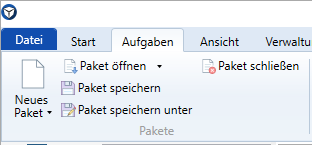
- Es öffnet sich der Paket-Import Assistent, bei dem Sie nun die Option "Installationspaket importieren" auswählen.
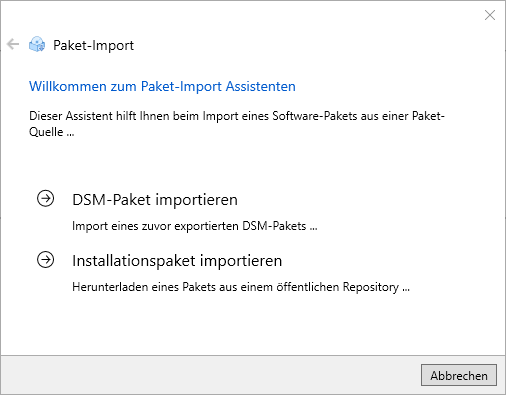
- Wählen Sie nun "SCCM Site Server (<Sitecode> - <Name des Site Servers>)" aus der Dropdown-Liste "Paket-Quelle" aus. In diesem Dialog wird auch angezeigt, von wann die vom Assistenten verwendete Paketliste datiert und wie viele Pakete dort erfasst sind. Wenn Sie die Liste aktualisieren möchten, etwa weil Sie wissen, dass in der Zwischenzeit ein neues Paket hinzugefügt wurde, das Sie nun importieren möchten, dann können Sie über den Link "Aktualisierung starten" ein Update der Liste anstoßen. Bestätigen Sie Ihre Auswahl mit "Weiter".
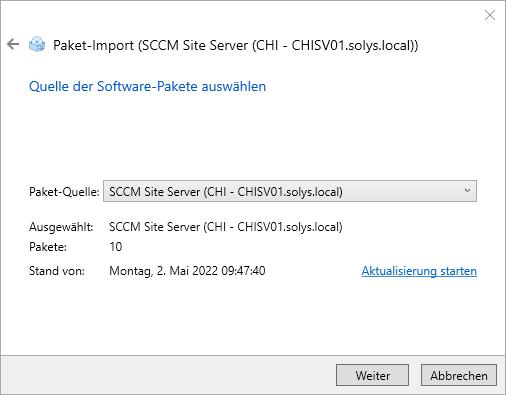
- Auf der folgenden Assistentenseite wählen Sie nun das zu importierende Software-Paket aus. Sie können durch die alphabetisch sortierte Liste scrollen oder die angezeigte Auswahl durch Eingabe eines Suchbegriffs im "Filter"-Feld einschränken. Sie brauchen bei der Filterung nicht mit Wildcards zu arbeiten. Außerdem werden sowohl Titel als auch Beschreibung des Pakets nach dem Suchbegriff durchsucht.
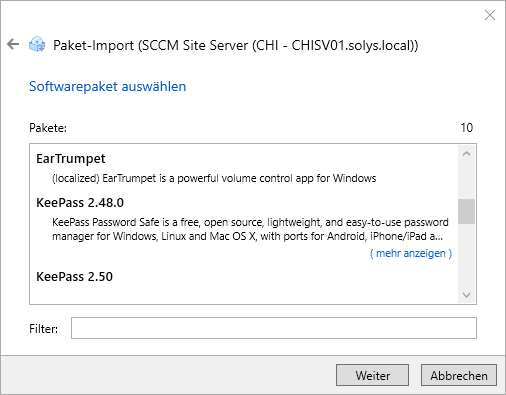
- Auf der nächsten Wizard-Seite wählen Sie aus, welche Version, welchen Installationstyp, welche Architektur und welche Sprachversion Sie importieren möchten. Die verfügbaren Optionen sind von der ausgewählten Applikation abhängig. Die Auswahl der Beschreibung-Sprache legt auch fest, welche Angaben in die Paketeigenschaften übernommen werden.

- Schließloch müssen Sie noch den Namen des zu erstellen PPB-Pakets und das Zielverzeichnis auswählen. Der vorgeschlagene Name setzt sich aus dem Namen der zu importierenden Configuration Manager Applikation und der ausgewählten Versionsnummer zusammen, das Zielverzeichnis aus dem Standard-Paket-Pfad für neue Pakete und dem ermittelten Namen. Beide Werte können Sie an Ihre Anforderungen anpassen.
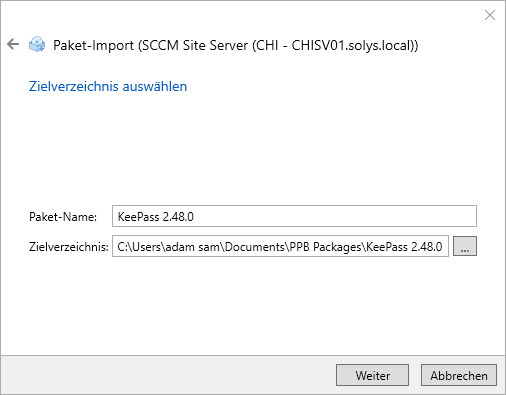
- Auf der folgenden Seite des Assistenten wird Ihnen eine Zusammenfassung der getroffenen Einstellungen angezeigt. Sollten Sie Änderungen vornehmen wollen oder müssen, so können Sie jederzeit über das
 Symbol auf die vorigen Wizard-Seiten zurück wechseln. Sind alle Einstellungen korrekt, so starten Sie mit "Fertigstellen" den Importvorgang.
Symbol auf die vorigen Wizard-Seiten zurück wechseln. Sind alle Einstellungen korrekt, so starten Sie mit "Fertigstellen" den Importvorgang.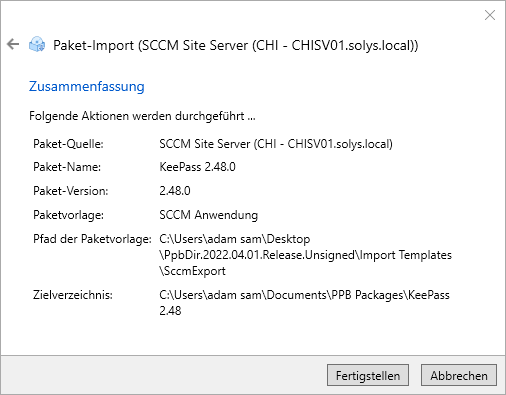
- Nach Abschluss des Imports erhalten Sie eine Zusammenfassung über die vom Assistenten durchgeführten Aktionen, die Sie mit "Schließen" bestätigen.
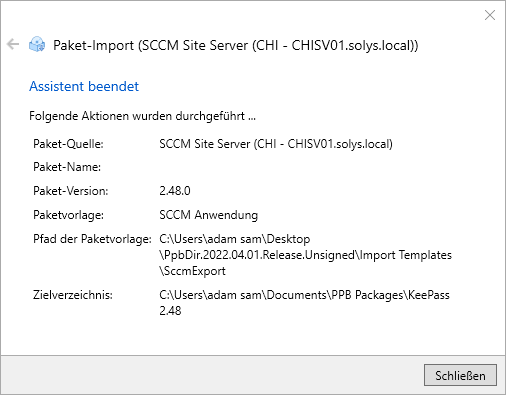
Sie haben nun ein fertiges, lauffähiges Packaging PowerBench-Paket, das Sie weiter bearbeiten, an Ihre Umgebung anpassen oder exportieren können.